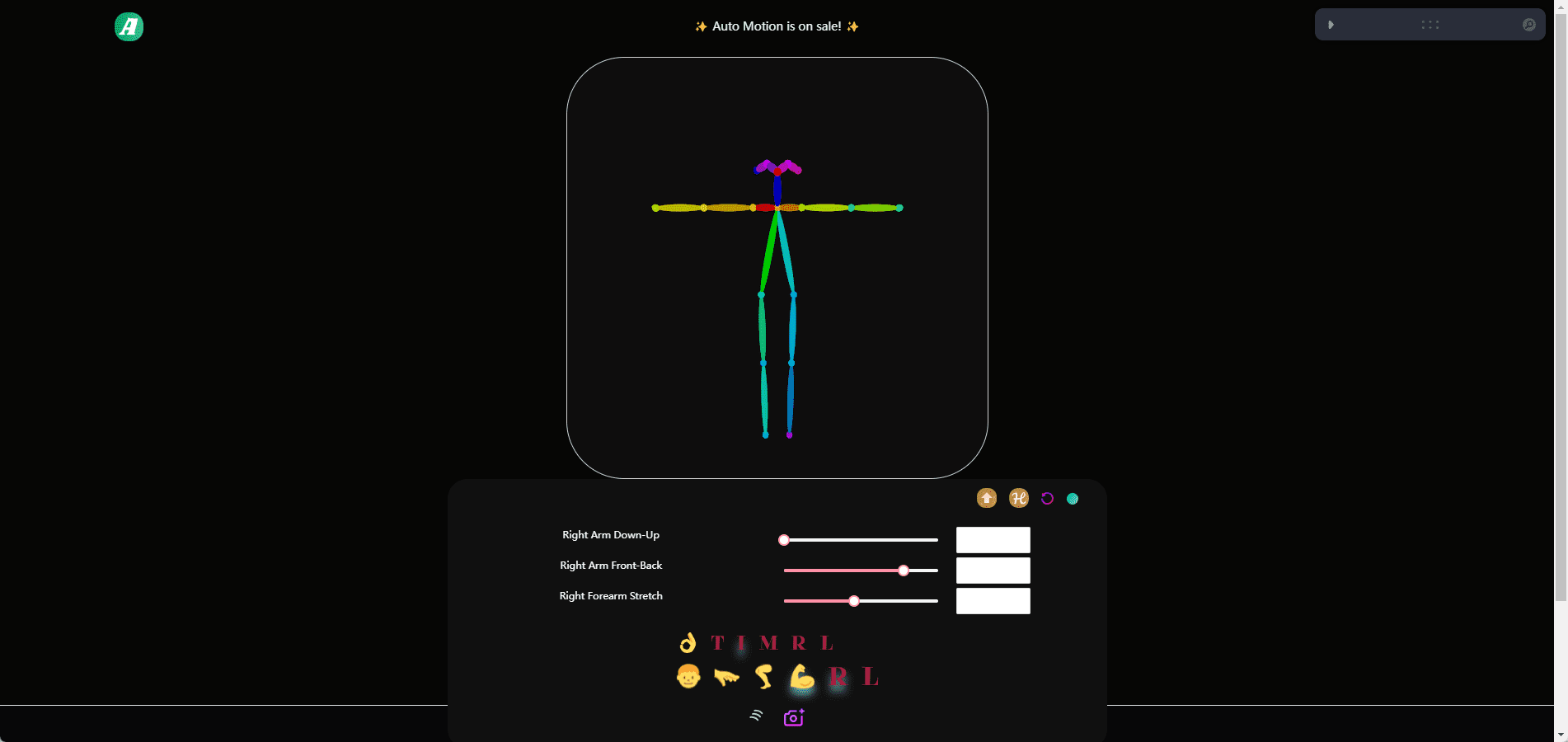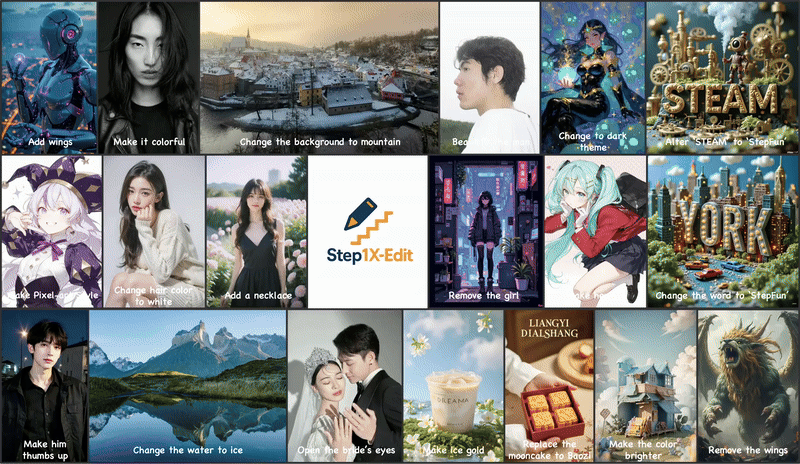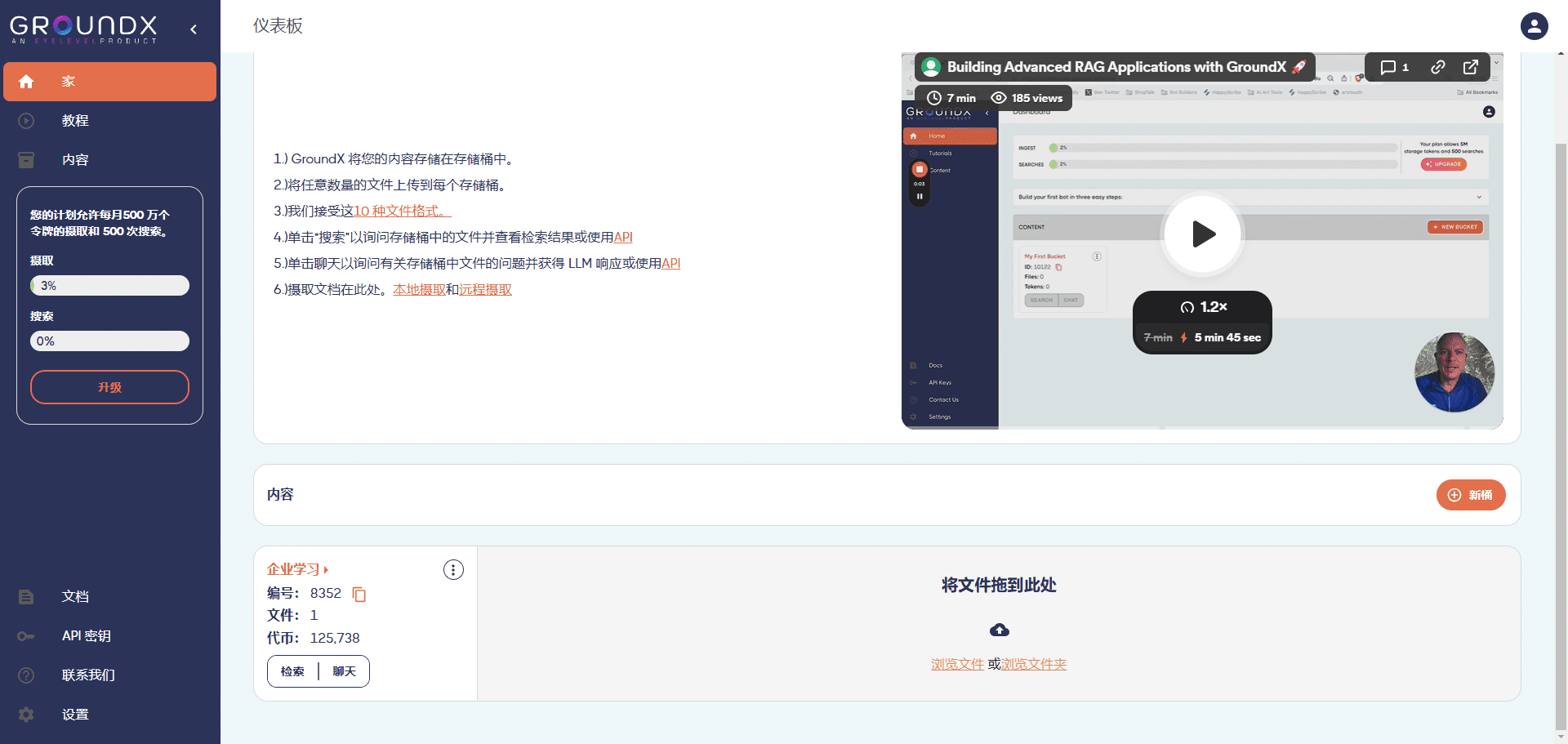Arcade: записывайте операции на экране, чтобы быстро создавать интерактивные видеоролики для демонстрации продукта.
Общее введение
Arcade - это простая в использовании онлайн-платформа, которая помогает пользователям быстро создавать интерактивные демонстрации. Она подходит для маркетологов, менеджеров по продуктам и отделов продаж, чтобы продемонстрировать возможности продукта. Записывая действия на экране, Arcade автоматически генерирует интерактивный демо-контент, на создание которого у пользователей уходят считанные минуты. Веб-сайт предоставляет интуитивно понятные возможности редактирования, позволяя добавлять подсказки, настраивать поток и встраивать в веб-страницы или социальные сети. В основе Arcade лежит подход "показывать, а не рассказывать", позволяющий покупателям непосредственно познакомиться с продуктом. Аналитические возможности Arcade отслеживают поведение аудитории и помогают оптимизировать презентацию.

Список функций
- экранный рекордер: Запись непосредственно в настольные приложения или браузеры для создания интерактивных презентаций.
- инструмент редактирования: Добавляйте горячие советы, настраивайте поток презентаций, цвета и кнопки.
- Встроенный совместный доступ: Вставьте демо-версию на свой сайт, в электронную почту или в социальные сети для удобства распространения.
- анализ данных: Просматривайте данные о взаимодействии с аудиторией, чтобы узнать, какие функции вызывают наибольший интерес.
- Многократный экспорт: Поддерживает экспорт в форматы GIF и видео с настраиваемым качеством и размером.
- Комплексная поддержкаПодключение к таким инструментам, как Salesforce, Mixpanel и другим, для управления данными.
- Сбор форм: Добавьте формы для сбора информации от потенциальных клиентов.
Использование помощи
Arcade очень проста в использовании и не требует сложной технической подготовки. Ниже приводится подробное описание установки и работы с ней.
Процесс установки
- Установка расширений для браузеров
- Чтобы запустить демонстрацию записи экрана, необходимо установить расширение для Chrome.
- Найдите "Arcade" в Chrome Web Store, чтобы найти официальное расширение.
- Нажмите "Добавить в Chrome", чтобы подтвердить, и он будет установлен автоматически.
- После установки в правом верхнем углу браузера появится значок Arcade, нажмите на него, чтобы воспользоваться программой.
Создание интерактивных презентаций
- Начало записи
- Откройте приложение для рабочего стола или нажмите на значок расширения браузера.
- Выберите "Запись интерактивной демонстрации".
- Выберите, что вы хотите записать: весь экран или окно приложения, и нажмите "Начать запись".
- Манипулируйте своим продуктом, например, нажимайте кнопки, переключайте страницы и отображайте основные функции. Нажмите "Стоп", когда закончите.
- Редактировать демо-версию
- После завершения записи Arcade автоматически открывает страницу Edit.
- Добавьте "Точки доступа" к ключевым шагам, нажмите на знак "+" и введите текст подсказки, например "Нажмите здесь, чтобы войти".
- Настройте цвет и положение горячей точки так, чтобы кончики были хорошо видны.
- Если вам нужно удалить лишние клипы, перетащите шкалу времени, чтобы обрезать их.
- Добавьте кнопки раздела, например, ссылки "mailto:", чтобы направить пользователей к вам.
- Публикуйте и делитесь
- Когда вы закончите редактирование, нажмите "Опубликовать".
- Выберите "Embed", чтобы сгенерировать код и скопировать его на свой сайт.
- Или выберите "Поделиться ссылкой", чтобы отправить ее напрямую своим клиентам.
- Если вам нужно видео, нажмите "Экспорт", выберите формат GIF или MP4, настройте разрешение и загрузите.
Работа функции анализа данных
- После размещения демо-версии войдите в свой аккаунт в Arcade и перейдите на страницу "Insights".
- Просматривайте данные о "поведении зрителя", например, какие шаги выполняются долго, а какие пропускаются.
- Если инструмент интегрирован (например, Salesforce), просмотрите информацию об отправке формы на странице "Leads".
- Скорректируйте демо-версию на основе полученных данных и перевыпустите ее, чтобы оптимизировать результаты.
Функциональная операция: коллекция форм
- На странице редактирования нажмите "Добавить форму".
- Введите вопрос, например "Пожалуйста, введите адрес электронной почты", и установите обязательное поле.
- После публикации зрители заполняют форму, и данные автоматически сохраняются на странице "Лиды".
- Включите интеграцию с Clearbit (опционально), чтобы также видеть информацию о компании зрителя.
предостережение
- Обеспечьте стабильность сети и избегайте перебоев во время записи.
- Просматривайте эффект во время редактирования, чтобы обеспечить плавность хода.
- При обновлении приложения при запуске появится запрос, нажмите "Обновить", чтобы обновить приложение.
Логика работы Arcade - "Запись-редактирование-обмен", с четким руководством по каждому шагу. Неважно, демонстрируете ли вы новую функцию или обучаете пользователей, вы будете готовы к работе за считанные минуты.
сценарий применения
- Маркетинговое продвижение
Добавьте демо-версию на официальный сайт, чтобы клиенты могли опробовать продукт и повысить конверсию. - Поддержка продаж
Продавцы отправляют клиентам демонстрационные ссылки, чтобы наглядно продемонстрировать преимущества. - Обучение пользователей
Обучите новых пользователей работе с программным обеспечением с помощью интерактивных демонстраций, чтобы сократить расходы на обучение. - Кампании в социальных сетях
Экспортируйте GIF-файлы и публикуйте их на Weibo или Jitterbug, чтобы привлечь внимание.
QA
- Аркада бесплатная?
Для ознакомления с основными функциями доступны бесплатные тарифные планы. Платные планы предлагают больше возможностей для редактирования и анализа, цены смотрите на официальном сайте. - Требуется знание программирования?
Нет. Arcade разработана так, чтобы быть простой и легкой в управлении для обычного пользователя. - Какие операционные системы поддерживаются?
Поддержка macOS и Windows, браузерные расширения ограничены Chrome. - Можете ли вы экспортировать видео?
Да, он поддерживает экспорт GIF и MP4 после редактирования.
© заявление об авторских правах
Авторское право на статью Круг обмена ИИ Пожалуйста, не воспроизводите без разрешения.
Похожие статьи

Нет комментариев...